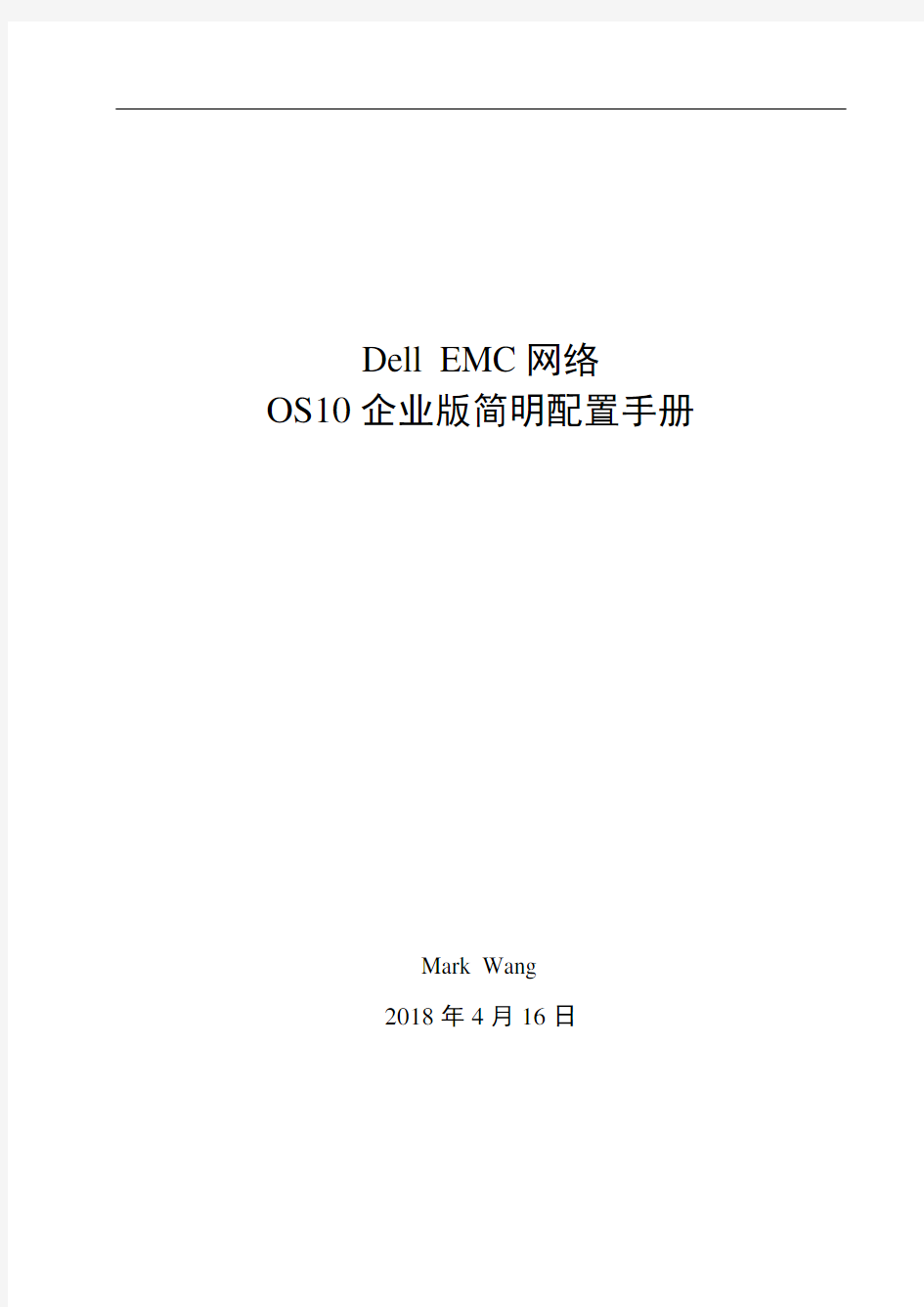

Dell EMC网络
OS10企业版简明配置手册
Mark Wang
2018年4月16日
目录
1简介 (1)
2Console使用 (1)
3交换机的管理 (1)
3.1交换机IP地址配置 (1)
3.1.1带外管理IP配置 (1)
3.1.2带内管理IP配置 (2)
3.2用户名和密码修改或创建 (2)
3.3SSH服务 (2)
3.4Telnet服务 (2)
4交换机的日期与时间 (3)
4.1配置本地时间 (3)
4.2NTP校时 (3)
5交换机的接口模式配置 (3)
5.1Access模式 (3)
5.2Trunk模式 (4)
5.3修改默认VLAN (4)
6生成树配置 (5)
6.1Rapid PVST+配置 (5)
6.2RSTP配置 (5)
6.3MST配置 (5)
6.4配置生成树快速端口 (6)
6.5禁用生成树 (6)
7链路聚合配置 (6)
7.1静态链路聚合 (6)
7.2动态LACP聚合 (7)
8Syslog Host配置 (7)
9SNMP配置 (7)
10VLT配置 (8)
10.1拓扑图 (8)
10.2配置参考 (8)
11VRRP配置 (9)
12存储最佳实践 (10)
13DHCP Server配置 (10)
14导出/导入配置文件 (10)
15备份或导入OS10 license (11)
15.1准备U盘 (11)
15.2查看licsense存放的位置 (11)
15.3备份license (12)
15.4导入license (12)
16固件更新 (13)
17故障排查 (15)
17.1常用的查看命令 (15)
17.2收集DELL TAC要求的命令输出 (15)
17.3抓取OS10的supportbundle文件 (17)
1简介
DELL EMC OS10操作系统是新一代的模块化网络操作系统,它和以往的OS9(以前称为FTOS)的交换机不论在硬件还是系统命令方面都是完全不一样的。本手册所有的范例都是针对OS10的企业版操作系统。
2Console使用
目前,DELL所有以”-ON”结尾的型号的交换机(比如S4048-ON)波特率都为115200.
我们推荐使用Putty软件作为console终端操作软件,特别是第一次对交换机开箱初始化操作。以下为Putty参数设置参考:
3交换机的管理
3.1交换机IP地址配置
3.1.1带外管理IP配置
3.1.2带内管理IP配置
此处所谓带内是相对于带外而言,本例中指的是VLAN接口(SVI)IP地址的配置:
备注:上述是以VLAN 1作为例子,请根据您的VLAN规划自行修改。
3.2用户名和密码修改或创建
Dell OS10默认的用户名和密码都是admin,如果希望修改或添加新的用户,请参考下列命令:
提醒:密码不可以是弱口令密码,上述的红字部分请自行修改。
3.3SSH服务
OS10默认已经启用了SSH服务,我们建议使用SSH来远程登录交换机。
3.4Telnet服务
如果希望使用telnet方式登录交换机,首先交换机的操作系统(也称为固件)必须至少为10.3.1E(152)。由于默认Telnet服务为禁用状态。如下可启用它:
提醒:建议使用SSH协议来登录交换机而不是Telnet.
4交换机的日期与时间
4.1配置本地时间
4.2NTP校时
5交换机的接口模式配置
5.1Access模式
例:创建VLAN10并将e1/1/1接口以access模式划入vlan10.
5.2Trunk模式
例:创建VLAN10和20,并将e1/1/2接口配置为trunk模式且放行vlan10和20.
5.3修改默认VLAN
OS10默认VLAN是1且默认所有trunk口都untagged vlan1,如果需要修改其他VLAN为默认VLAN,参考如下:
备注:新的默认VLAN需要提前创建,这点与OS9不同。
6生成树配置
本章节,生成树的网桥优先级都以修改成4096为例,请根据自已的网络规划配置相应的VLAN的网桥优先级。默认的桥优先级别为32768。
6.1Rapid PVST+配置
OS10交换机将默认启用Rapid PVST+(RPVST+)生成树协议。
6.2RSTP配置
6.3MST配置
本例,将VLAN10划入实例1,VLAN20划入实例2,两个实例的网桥优先级配置为4096,name及revision请与其他同样运行MST的交换机配置相同。
6.4配置生成树快速端口
6.5禁用生成树
禁用生成树有两种方式,一种为全局禁用,一种为针对某个接口禁用。
1.全局禁用
2.接口下禁用
7链路聚合配置
7.1静态链路聚合
本例:对e1/1/49和50接口静态聚合为PO1,并且配置为trunk模式和放行vlan10,20
7.2动态LACP聚合
8Syslog Host配置
目前,OS10默认使用TCP协议将日志传递给外部的Syslog Server。所以请确保syslog server 侦听TCP 514端口。
OS10默认的日志级别为notice。
9SNMP配置
本例,配置snmp community为dell且为只读
10VLT配置
本例,以带外管理口(mgmt1/1/1)互联作为专用的心跳链路(backup link),本例生成树以RSTP为例,也可以支持RPVST+协议,但是不支持MST生成树协议!
VLTi的物理接口为e1/1/49和e1/1/50,它们形成的Port-channel接口号为1000,这是自动生成的,无法修改。
10.1拓扑图
10.2配置参考
备注:如果需要在VLT的基础上配置VRRP,请在完成上述VLT部署后参考下文的“VRRP 配置”章节。
11VRRP配置
本例,以VLAN10优先级120为例,配置为VRRP Master,默认情况下优先级为100.
备注:另一台standby的交换机仅是SVI接口地址不同,优先级可以不配置。
12存储最佳实践
假设存储设备(ISCSI SAN)和服务器都接在同一台交换机的1-20接口上,参考如下:
备注:以上仅供参考,请勿套用,针对存储设备的网络配置参考请以存储设备厂商工程师提供的对应型号的最佳实践手册为准。
13DHCP Server配置
14导出/导入配置文件
15备份或导入OS10 license
15.1准备U盘
将一个格式化为FAT32格式的U盘插入交换机的USB接口,交换机将自动识别并挂载到/mnt/usb目录,根据我们的使用经验,建议使用金士顿品牌的U盘。
如上可见,U盘已被识别且可见其根目录下存放的测试文件。
备注:如果无法识别U盘,请更换其他品牌的U盘,如果仍然无法识别并自动挂载U盘,请拨打DELL技术支持热线寻求帮助。
15.2查看licsense存放的位置
如下可见,假设Service tag为AAAAAAA,它默认被安装在/mnt/license/目录下
15.3备份license
如下,将license文件备份(导出)到U盘根目录
然后,请从交换机上移除U盘,并将U盘插入电脑的USB接口查看一下U盘根目录下是否存在license文件AAAAAAA.lic且文件大小不为零。至此,License备份完成。
15.4导入license
如果由于某些原因,比如重装OS10,需要重新导入安装license,请将之前备份license的U盘插入交换机的USB接口,确保U盘被识别且自动挂载到/mnt/usb目录。
如上,则导入并安装成功。
16固件更新
如果固件在10.4.0E(R1) 或以上,可以直接采用image install的方式直接在os10命令行下进行固件更新。提醒:在固件完全更新成功之前,不允许重启或断电交换机否则可能导致交换机无法启动。本例中采用U盘方式更新交换机固件。因此,请提前将U盘格式化为FAT32格式,并且.bin的固件文件放置于U盘的根目录后插到交换机的USB接口。(建议使用金士顿U盘)
17故障排查
17.1常用的查看命令
17.2收集DELL TAC要求的命令输出
如果需要联络DELL 网络技术支持部,可提前抓取下列命令的输出,然后携带交换机的Service Tag或者快速服务代码拨打Dell技术支持热线寻求帮助。
1.设置Putty的命令输出存放路径
2.执行下列命令,以下部分相同的命令并非重复,而是需要多次连续抓取,按序执行:
3.完成后,请关闭Putty,并将生成的命令输出文件提供给DELL网络工程师。
17.3抓取OS10的supportbundle文件
Supportbundle文件的生成只有在DELL网络工程师提出要求抓取时才参考下文进行操作,否则不需要也不应该被执行!
如上,请将下载的两个supportbundle文件提供给DELL网络工程师。
3750交换机(EMI) 简明配置维护手册 目录 说明 (2) 产品特性 (2) 配置端口 (3) 配置一组端口 (3) 配置二层端口 (5) 配置端口速率及双工模式 (5) 端口描述 (6) 配置三层口 (7) 监控及维护端口 (9) 监控端口和控制器的状态 (9) 刷新、重置端口及计数器 (11) 关闭和打开端口 (12) 配置VLAN (13) 理解VLAN (13) 可支持的VLAN (14) 配置正常范围的VLAN (14) 生成、修改以太网VLAN (14) 删除VLAN (16) 将端口分配给一个VLAN (17) 配置VLAN Trunks (18) 使用STP实现负载均衡 (21)
说明 本手册只包括日常使用的有关命令及特性,其它未涉及的命令及特性请参考英文的详细配置手册。 产品特性 3750EMI是支持二层、三层功能(EMI)的交换机 支持VLAN ?到1005 个VLAN ?支持VLAN ID从1到4094(IEEE 802.1Q 标准) ?支持ISL及IEEE 802.1Q封装 安全 ?支持IOS标准的密码保护 ?静态MAC地址映射 ?标准及扩展的访问列表支持,对于路由端口支持入出双向的访问列表,对于二层端口支持入的访问列表 ?支持基于VLAN的访问列表 3层支持(需要多层交换的IOS) ?HSRP ?IP路由协议 o RIP versions 1 and 2 o OSPF o IGRP及EIGRP o BGP Version 4 监视
?交换机LED指示端口状态 ?SPAN及远端SPAN (RSPAN) 可以监视任何端口或VLAN的流量 ?内置支持四组的RMON监控功能(历史、统计、告警及事件) ?Syslog功能 其它功能: 支持以下的GBIC模块: ?1000BASE-T GBIC: 铜线最长100 m ?1000BASE-SX GBIC: 光纤最长1804 feet (550 m) ?1000BASE-LX/LH GBIC: 光纤最长32,808 feet (6 miles or 10 km) ?1000BASE-ZX GBIC: 光纤最长328,084 feet (62 miles or 100 km) 配置端口 配置一组端口
多生成树协议MSTP 【实验名称】 多生成树协议MSTP 【实验目的】 在接入层和分布层交换机上配置MSTP 并进行验证。 【背景描述】 某企业网络管理员认识到,传统的生成树协议(STP)是基于整个交换网络产生一个树形拓扑结构,所有的VLANs 都共享一个生成树,这种结构不能进行网络流量的负载均衡,使得有些交换设备比较繁忙,而另一些交换设备又很空闲,为了克服这个问题,他决定采用基于VLAN 的多生成树协议MSTP ,现要在交换机上做适当配置来完成这一任务。 本实验采用4台交换机设备,PC1和PC3在Vlan 10中,IP 地址分别为172.16.1.10/24和172.16.1.30/24,PC2在Vlan 20中,PC4在Vlan 40中。 【实现功能】 在实现网络冗余和可靠性的同时实现负载均衡(分担)。 【实验拓扑】 Vlan 10 Vlan 20 Vlan 10 Vlan 40 F0/1 F0/2 F0/23 F0/23 F0/24 F0/24 F0/23 F0/1 F0/2 【实验设备】 接入层交换机S2126G (2台)、分布层交换机S3550-24(2台)
【实验步骤】 第一步:配置接入层交换机S2126-A S2126-A (config)#spanning-tree !开启生成树 S2126-A (config)#spanning-tree mode mstp !配置生成树模式为MSTP S2126-A(config)#vlan 10 !创建Vlan 10 S2126-A(config)#vlan 20 !创建Vlan 20 S2126-A(config)#vlan 40 !创建Vlan 40 S2126-A(config)#interface fastethernet 0/1 S2126-A(config-if)#switchport access vlan 10 !分配端口F0/1给Vlan 10 S2126-A(config)#interface fastethernet 0/2 S2126-A(config-if)#switchport access vlan 20 !分配端口F0/2给Vlan 20 S2126-A(config)#interface fastethernet 0/23 S2126-A(config-if)#switchport mode trunk !定义F0/23为trunk端口 S2126-A(config)#interface fastethernet 0/24 S2126-A(config-if)#switchport mode trunk !定义F0/24为trunk端口 S2126-A(config)#spanning-tree mst configuration ! 进入MSTP配置模式 S2126-A(config-mst)#instance 1 vlan 1,10 !配置instance 1(实例1)并关联Vlan 1和10 S2126-A(config-mst)#instance 2 vlan 20,40 !配置实例2并关联Vlan 20和40 S2126-A(config-mst)#name region1 !配置域名称 S2126-A(config-mst)#revision 1 !配置版本(修订号) 验证测试:验证MSTP配置 S2126-A#show spanning-tree mst configuration !显示MSTP全局配置 Multi spanning tree protocol : Enabled Name : region1 Revision : 1 Instance Vlans Mapped -------- ------------------------------------------------------------ 0 2-9,11-19,21- 39,41- 4094 1 1,10 2 20,40 第二步:配置接入层交换机S2126-B S2126-B (config)#spanning-tree !开启生成树 S2126-B (config)#spanning-tree mode mstp !采用MSTP生成树模式 S2126-B(config)#vlan 10 !创建Vlan 10 S2126-B(config)#vlan 20 !创建Vlan 20 S2126-B(config)#vlan 40 !创建Vlan 40
瑞得全站仪简明操作手 册 Document serial number【LGGKGB-LGG98YT-LGGT8CB-LGUT-
瑞得全站仪 简明操作手册
一、参数设置 按测量1键持续1秒钟,对合作目标、棱镜常数、测量模式和记录模式进行设置。按左右键修改设置,最后回车确认。 按测量2持续1秒也可进行上述设置,因此可分别设置两种测量模式以适应不同情况。按热键按钮,再按2键,进行温度、气压设置 按住背景光设置键1秒钟,可进行背景光,声音,对比度设置 二、坐标数据输入与删除 按菜单键,再按4(数据),再按2(坐标数据) 通过上下键选择坐标点,按测量1键删除该坐标,或按角度键输入新点的N,E,Z坐标、点名PT和编码CD的值。回车确认后,仪器自动进入下一点坐标输入界面,点名自动累加。 三、测站设置 按7键建站按1键输入测站点名,已知坐标,仪高并回车。 按[模式]键可切换数字与字母输入状态。若坐标已存在,可按显示,从坐标列表中直接调取。 按1键进行坐标(或角度)后视定向 输入后视点点名,坐标和棱镜高并回车。若坐标已存在,可按显示,从坐标列表中直接调取。 照准后视点按回车完成设置,或按测量键检核后视 四、坐标测量 照准待测目标点棱镜,按测量1开始测量按上下翻页键或显示键查看测量结果 五、坐标放样 先进行测站设置(方法同三)。再进行坐标放样。 按8号放样键,按2坐标放样。若放样坐标已存在仪器中,可按显示,从坐标列表中直接调取。
否则连续回车,进入放样点坐标输入界面。输入放样点坐标,按回车确认。 界面显示角度差,旋转仪器直至角度差dAZ 为零,即为放样点方向 将棱镜放在该方向上,照准棱镜中心,按测量1键测量后,显示测量点与放样点差值,不断调整棱镜位置,使各差值为零,则棱镜处即为放样点位置。 六、后方交会 按7键建站,再按2(后方交会),按显示键调取第1个已知点坐标数据,或直接回车输入第1个已知点坐标。回车确认后瞄准第1个已知点棱镜,按测量1键显示测量成果,确认。同样方法再调用或输入第2个已知点坐标,回车确认后瞄准第2个已知目标,按测量1显示成果,确认。此时交会点被自动计算,按显示键可翻页查看计算结果。 当显示的残差值满足要求时,按记录键把该点设为测站点。最后确认。 [注意:交会点最多10个,可以测距或测角,但最少需三角度和两距离观测值,数量达到后会自动计算,交会角大小应适当(30-120)] 七、全站仪检验(若需校正,找老师反映) 1.管水准器检验 在平行于一对脚螺旋方向上整平仪器后,旋转照准部180度,若气泡偏移量超过格,需校正。 2.圆水准器检验 上述检验若合格,则圆水准气泡应居中,如偏离中心很远,需校正。 3.望远镜分划板检验 微动时,某点在横丝或纵丝上的移动轨迹不变,则不需校正。 4.视准轴与横轴垂直检验(2C或视准差) 距离仪器约30米的处设置目标A(竖直角±3度以内),精确整平仪器。方法:按菜单键,按7校准,选择2视准差检校,先盘左照准A,确认,再盘右照准A,确认。按5显示误差,若视准差绝对值大于20″,重复上述步骤直到小于20″。
2950交换机 简明配置维护手册
目录 说明 (3) 产品特性 (3) 配置端口 (4) 配置一组端口 (4) 配置二层端口 (6) 配置端口速率及双工模式 (6) 端口描述 (7) 监控及维护端口 (8) 监控端口和控制器的状态 (8) 刷新、重置端口及计数器 (10) 关闭和打开端口 (10) 配置VLAN (11) 理解VLAN (11) 可支持的VLAN (12) 配置正常范围的VLAN (12) 生成、修改以太网VLAN (13) 删除VLAN (14) 将端口分配给一个VLAN (15) 配置VLAN Trunks (16) 使用STP实现负载均衡 (19) 配置Cluster (23)
说明 本手册只包括日常使用的有关命令及特性,其它未涉及的命令及特性请参考英文的详细配置手册。 产品特性 2950是只支持二层的交换机 支持VLAN ?到250 个VLAN ?支持VLAN ID从1到4094(IEEE 802.1Q 标准) ?支持ISL及IEEE 802.1Q封装 安全 ?支持IOS标准的密码保护 ?支持标准及扩展的访问列表来定义安全策略 ?支持基于VLAN的访问列表 监视 ?交换机LED指示端口状态 ?SPAN及远端SPAN (RSPAN) 可以监视任何端口或VLAN的流量 ?内置支持四组的RMON监控功能(历史、统计、告警及事件)
配置端口 配置一组端口 当使用interface range命令时有如下的规则: ?有效的组范围: o vlan从1 到4094 o fastethernet槽位/{first port} - {last port}, 槽位为0 o gigabitethernet槽位/{first port} - {last port},槽位为0 o port-channel port-channel-number - port-channel-number, port-channel号从1到64 ?端口号之间需要加入空格,如:interface range fastethernet 0/1 – 5是有效的,而interface range fastethernet 0/1-5是无效的. ?interface range命令只能配置已经存在的interface vlan ?所有在同一组的端口必须是相同类别的。
二层交换机基本配置詳解 1、进入特权模式 switch>(用户模式) 进入特权模式enable switch>enable按回车键Enter switch#(特权模式) 2、进入全局配置模式 进入全局配置模式configureterminal switch#configureterminal按回车键Enter Switch(config)#(全局配置模式) 3、交换机命名 交换机命名hostnameCY3C_HTLZYQ_P6ZHSA(以 CY3C_HTLZYQ_P6ZHSA为例) Switch(config)#hostnameCY3C_HTLZYQ_P6ZHSA按回车键Enter CY3C_HTLZYQ_P6ZHSA(config)# 4、创建Vlan 创建Vlan CY3C_HTLZYQ_P6ZHSA(config)#Vlan+n(n代表Vlan编号正常范围2—1000)按回车键Enter CY3C_HTLZYQ_P6ZHSA(config-vlan)#name+名字(给Vlan创建个名字) 5、创建管理Vlan和管理IP地址
创建管理Vlan和管理IP地址 CY3C_HTLZYQ_P6ZHSA(config)#Vlan+n CY3C_HTLZYQ_P6ZHSA(config-vlan)#name+名字(根据自己想要的结果命名)按exit退出 CY3C_HTLZYQ_P6ZHSA(config)#interfaceVlan+n(n代表Vlan编号正常范围2—1000)按回车键Enter CY3C_HTLZYQ_P6ZHSA(config-if)#ipaddress+管理ip地址+子网掩码按回车键Enter CY3C_HTLZYQ_P6ZHSA(config-if)#noshutdown(开启Vlan) 6、设定此交换端口为trunk口 设定此交换端口为trunk口 CY3C_HTLZYQ_P6ZHSA(config)#interface+端口(比如F0/1)按回车键Enter CY3C_HTLZYQ_P6ZHSA(config-if)#switchportmodetrunk(设定此交换端口为trunk即中继端口)按回车键Enter CY3C_HTLZYQ_P6ZHSA(config-if)#noshutdown 7、把端口划分到Vlan内 把端口划分到Vlan内 CY3C_HTLZYQ_P6ZHSA(config)#interface+端口【(比如 F0/5)(把单个端口划分到Vlan内)】 CY3C_HTLZYQ_P6ZHSA(config-if)#switchportmodeaccess(设定f0/1端口的接入类型为接入端口即accessports.) CY3C_HTLZYQ_P6ZHSA(config-if)#switchportaccessvlan+n((把此端口即接入端口划分到vlann中,n为vlan号)按回车键Enter CY3C_HTLZYQ_P6ZHSA(config-if-range)#noshutdown
交换机vrrp+mstp配置实例 锐捷tac贾文宇 一、组网需求 1、switch a 、switch b选用两台锐捷的s5750 ;switch c 、shwich d 选 用锐捷的s3750和s3760 2、全网共有两个业务vlan ,为vlan 10 、vlan 20 3、Switch a 、switch b 都分别对两vlan起用两vrrp组,实现两组的业务的负 载分担和备份。 4、Switch a、switch b、switch c、switch d 都起用mstp多生成数协议,并且 所有设备都属于同一个mst域,且实例映射一致(vlan 10映射实例1、vlan 20映射实例2 其他vlan映射默认实例0)。 5、Vlan 10业务以switch a为根桥;vlan 20业务以switch b为根桥;实现阻 断网络环路,并能实现不同vlan数据流负载分担功能。 二、组网图
三、配置步骤 Switch a配置: s1#show run Building configuration... Current configuration : 1651 bytes ! version RGNOS 10.2.00(2), Release(29287)(Tue Dec 25 20:39:14 CST 2007 -ngcf49) hostname s1 co-operate enable ! ! ! vlan 1 ! vlan 10 ! vlan 20 ! ! no service password-encryption ! spanning-tree 开启生成树(默认为mstp) spanning-tree mst configuration 进入mst配置模式 revision 1 指定MST revision number 为1 name region1 指定mst配置名称 instance 0 vlan 1-9, 11-19, 21-4094 缺省情况下vlan都属于实例0 instance 1 vlan 10 手工指定vlan10属于实例1 instance 2 vlan 20 手工指定vlan20属于实例2 spanning-tree mst 1 priority 0 指定实例1的优先级为0(为根桥) spanning-tree mst 2 priority 4096 指定实例2的优先级为4096 interface GigabitEthernet 0/1 switchport access vlan 10 配置g0/1属于vlan10 ! interface GigabitEthernet 0/2 switchport access vlan 20 配置g0/2属于vlan 20 ! interface GigabitEthernet 0/3 ! . .
2960交换机 简明配置维护手册
目录 说明 (3) 产品特性 (3) 配置端口 (4) 配置一组端口 (4) 配置二层端口 (6) 配置端口速率及双工模式 (6) 端口描述 (7) 监控及维护端口 (8) 监控端口和控制器的状态 (8) 刷新、重置端口及计数器 (10) 关闭和打开端口 (10) 配置VLAN (11) 理解VLAN (11) 可支持的VLAN (12) 配置正常范围的VLAN (12) 生成、修改以太网VLAN (13) 删除VLAN (14) 将端口分配给一个VLAN (15) 配置VLAN Trunks (16) 使用STP实现负载均衡 (19) 配置Cluster (23)
说明 本手册只包括日常使用的有关命令及特性,其它未涉及的命令及特性请参考英文的详细配置手册。 产品特性 2960是只支持二层的交换机 支持VLAN ?到250 个VLAN ?支持VLAN ID从1到4094( IEEE 802.1Q 标准) ?支持ISL及IEEE 802.1Q封装 安全 ?支持IOS标准的密码保护 ?支持标准及扩展的访问列表来定义安全策略 ?支持基于VLAN的访问列表 监视 ?交换机LED指示端口状态 ?SPAN及远端SPAN (RSPAN) 可以监视任何端口或VLAN的流量 ?内置支持四组的RMON监控功能(历史、统计、告警及事件) 配置端口 配置一组端口
当使用interface range命令时有如下的规则: ?有效的组范围: o vlan从1 到4094 o fastethernet槽位/{first port} - {last port}, 槽位为0 o gigabitethernet槽位/{first port} - {last port},槽位为0 o port-channel port-channel-number- port-channel-number, port-channel号从1到64 ?端口号之间需要加入空格,如:interface range fastethernet 0/1 –5是有效的,而interface range fastethernet 0/1-5是无效的. ?interface range命令只能配置已经存在的interface vlan ?所有在同一组的端口必须是相同类别的。 见以下例子:
MSTP专线故障维护案例 一、前言背景 以太网专线业务,是基于SDH传输技术、构建于MSTP设备平台上、通过以太网接口为客户提供服务的数据专线业务。随着MSTP技术的发展与成熟,跨域专线电路采用MSTP平台传输正呈逐年上升趋势,而MSTP电路在故障发生时又存在定位困难、处理时间长等问题,给维护工作带来不小压力。本文主要以MSTP电路故障处理为例,总结日常工作中积累的一些维护经验,望能对后期的MSTP客户电路维护提供借鉴。 二、MSTP电路故障处理思路 MSTP电路在开通前期需要通过SDH层业务配置、端口属性配置、TAG 属性、封装协议等较多设置项目(如图 1 以太网专线电路配置示意图),在故障定位时关注点较多所以并没有一成不变的处理方法,可以根据现场实际情况再结合自己的维护经验和对维护手段的熟悉程度进行处理。MSTP 电路故障定位可以参照“先告警后性能、先SDH后以太网、先日志后测试、先内部后外部”的原则。
图1以太网专线(MSTP)电路配置示意图 三、MSTP专线电路类型和故障处理主要方法、步骤 在以太网专线电路故障处理时,首先需了解此故障电路的全程拓扑情况(如图2 省际以太网专线拓扑图),从而有利于故障的进一步定位。然后按以太网故障电路处理思路进行指导下,主要步骤进行逐一处理。 Z 图2 省际以太网专线(MSTP)拓扑图 1.以太网专线电路类型 目前我市以太网专线电路按跨域范围主要分为国际以太网专线、省际以太网专线和市内以太网专线。 按业务落地类型分为三种: (1)两端业务都在骨干传输(主要为二干传输,下同)以太网接口落地; (2)一端业务在骨干传输以太网接口落地,另一端业务通过骨干与本地网电路互连后在本地网以太网接口落地。 (3)两端业务都经骨干与本地网电路互连,在本地网设备以太网业务落地。 2.以太网专线电路故障处理主要方法和步骤
ULTRAMAT 23 气体分析器操作手册
ULTRAMAT 23红外分析仪在交货前已经进行了参数设定和标定。所以使用基本菜单功能进行的参数设定就可完成明确的测量要求。 下面的内容提供给你操作模式下的仪器显示和输入面板的说明。通过这些说明你能够查询仪器的工作状态,如何进行仪器标定和对仪器进行参数设定和修改。 输入顺序是按照最大的系统配置进行描述的。这样如果有不同的配置(例如:测量成分不同,红外的测量组分数不同,没有氧测量头,没有泵,没有串口等等),都可以进行说明。 本说明书所使用的数字要认为是举的例子,所以可能跟你的分析仪会有不同。如果你的分析仪上没有组分,相对应的位置会是空白的。 各部分的标题指的是完全菜单路径,由主菜单开始,根据这个路径可进入各子站菜单中各级菜单使用冒号分开。 仪器上显示的菜单在文字说明在左边。这些文字解释说明菜单显示的含义和功能,如果需要的话,还会举例说明。例如: ●你可以使用ENTER键开始各功能运行 ●你可以使用ESC键取消操作 显示和输入面板 包括显示和键盘的输入面板 ULTRAMAT 23使用液晶显示屏,液晶屏有四行,每行20个字符(5×8点阵)。一个测量成分占用一行,从左到右显示测量结果、单位和组分名称。每行最后两个字符用于表示某个分析仪状态,表示如下: ●M:维护要求 ●F:仪器故障 ●L:极限报警 ●!:曾经出现故障,但现在没有故障 ●R:遥控 ●C:操作状态(例如仪器非密码保护状态,或RS485通信状态,或者自动标定状态,或者30分钟的预热状态) ●P:泵工作状态
U:非密码保护状态 用户界面:ULTRAMAT 23 分析仪有一个基于菜单的用户界面,菜单的结构如下:主菜单_子菜单1_子菜单2_子菜单3_子菜单4 操作键功能:八个按键就可以完成对ULTRAMAT 23的操作,这些键有下列功能: 表5-1 输入按键 在执行某种操作时,禁止此输入键使用,并会在显示屏上迅速显示相应的信息。 您可以使用上下箭头增加或减少指针所指的数字来修改数值,数字可以由0、1到9进行改变,也可以上9、8到0减少的方式改变。如果不正确的输入,仪器会显示FFF。 在5.5节举例说明了MEAS,ESC和ENTER键的用法,在5.11节介绍了CAL和PUMP 键的用法。 5.3 仪器预热模式
为QuidWay交换机配置命令手册: 1、开始 建立本地配置环境,将主机的串口通过配置电缆与以太网交换机的Console口连接。 在主机上运行终端仿真程序(如Windows的超级终端等),设置终端通信参数为:波特率为9600bit/s、8位数据位、1位停止位、无校验和无流控,并选择终端类型为VT100。 以太网交换机上电,终端上显示以太网交换机自检信息,自检结束后提示用户键入回车,之后将出现命令行提示符(如
基本交换机的配置拓扑图如下: 一、编址表 二、学习目标 ●清除交换机的现有配置 ●检验默认交换机配置 ●创建基本交换机配置 ●管理MAC地址表 ●配置端口安全性 三、实验过程 任务1:清除交换机的现有配置 步骤1:键入enable命令进入特权模式 步骤2:删除VLAN数据库信息文件
步骤3:从NVRAM删除交换机启动配置文件 步骤4:确认VLAN信息已删除 步骤5:重新加载交换机
任务2:检查默认交换机配置步骤1:进入特权模式,键入enable 步骤2:检查当前交换机配置 (1)发出show running-config命令
交换机有多少个快速以太网接口?答:从上图显示,共有24个快速以太网接口 交换机有多少千兆以太网接口?答:2个 显示的VTY线路值范围是什么 ? 答:0-15 (2)发出show startup-config命令,检查当前NVRAM的内容 答:交换机作出这个响应的原因是因为在任务一中已经清楚了交换机中NVRAM的内容。(3)发出show interface vlan1命令,检查虚拟接口VLAN1 的特征
交换机设置了IP地址吗?答:从上图看出,此时交换机还没有配置IP地址 虚拟交换机接口的MAC地址是什么?答:从上图得出硬件地址即MAC地址是 0001.96ba.4e3b 此接口打开了吗?答:从vlan is administratively down,……得 出该接口应该没有打开 (4)发出show ip interface vlan1命令查看接口的IP 属性 看到的输出是什么?答:从上图的输出时vlan1没有打开,线路不通,互联网协议处理没 办法正常运行 步骤3:显示Cisco IOS信息
Z 端 20.0.1.10/24 Z 交换机 A 交换机 Vlan 2:20.0.1.1/24Vlan 3:30.0.1.1/24Vlan 4:40.0.1.1/24Vlan 5:50.0.1.1/24 Vlan 3:30.0.1.3/24Vlan 4:40.0.1.3/24Vlan 5:50.0.1.3/24 Mstp 元素:Name:wushan Revision:2 Instance 1:vlan3,5Instance 2:vlan2,4 Vlan 3,5主用路由Vlan 2,4备用路由 Vlan 2:20.0.1.2/24Vlan 3:30.0.1.2/24Vlan 4:40.0.1.2/24Vlan 5:50.0.1.2/24 Vlan 2,4主用路由Vlan 3,5备用路由 注:mstp 同一区域中,不同交换机mstp 的3大属性(名称、修订号、instance 与vlan 的映射关系)必须完全相同。 Switch A: (config)#int range g0/23-24 (config-range-if)#switchport trunk encapusulation dot1q (config-range-if)#switchport allow vlan 1-6 (config-range-if)#switchport mode trunk (config)#int g0/20 (config-if)#switchport trunk encapusulation dot1q (config)#switchport allow vlan 1-6 (config-if)#switchport mode trunk (config)#int g0/11 (config-if)#switchport mode access (config-if)#switchport access vlan 2 (config)#spanning tree mode mst (config-mst)#spanning-tree mst configuration (config-mst)#name wushan (config-mst)#revision 2
Thermo Scientific 实时定量PCR仪 PikoReal? 简明用户手册
目录 1 目录 目录 (1) 仪器总体介绍 (2) 硬件操作和注意事项 (4) 仪器安装连接 (4) 仪器打包运输 (4) 仪器使用注意 (5) 仪器维护 (5) 单机操作指南 (6) 运行已有程序 (6) 软件安装和操作指南 (9) 软件安装 (9) 连接仪器 (10) 软件简介和设置 (11) 新建和运行程序 (13) 常见程序示例 (19) 板布局 (23) 结果分析和数据导出 (27) 绝对定量(标准曲线)的板布局和分析 (28) 相对定量的板布局和分析 (33) 双探针法等位基因分型的板布局和分析 (37) 高分辨率熔解曲线的板布局和分析 (41)
2 仪器总体介绍 PikoReal 实时定量PCR仪 仪器正面:上方为用户界面,下方有U盘插口和抽屉 仪器背面:中间有类别标贴(REF代表仪器型号,SN代表序列号),正下方有电源线插口和网线插口 用户界面:正下方有仪器名称“PikoReal 24”或“PikoReal 96”,左上角有上下并列的2个状态指示灯(上灯长时间保持蓝色——空闲待运行,上灯蓝色闪烁——程序运行中,下灯长时间保持红色——仪器出错)
PikoReal和计算机通过网线相连。 如果您的计算机需要通过网线上网,可以通过USB网线转换器将计算机连接到网络;或者,您可以通过无线路由器和USB无线网卡(台式计算机需要配备,笔记本一般有内置式无线网卡,无需配备)和连接到网络 USB网线转换器无线路由器 PikoReal安装运行时推荐环境温度+15℃到+25℃,相对湿度不超过50%,高温和潮湿都会影响仪器的性能和实验结果。此外,请保持入风口和出风口的气流通畅。 请勿将仪器放在热的表面或实验室桌面的纸上。 请勿将纸或其他东西弄到仪器底部,因为这会妨碍气流,甚至会被吸到仪器里面去。 出风口和其他物品或墙壁之间保持至少10厘米的距离。 请勿让其它仪器的出风口直接对着仪器 请定期清理散热片 此外,请勿将仪器置于灰尘多、震荡(如台式离心机周围)、强磁场、阳光直晒、穿堂风、过度潮湿或者温度波动大的地方。 PikoReal 通过专业的软件PikoReal Software(最新版2.1)来进行控制,软件安装(详见第9页)后会在桌面生成以下2个图标: 左为染料校正软件(主要用于定义新的染料),右为仪器控制软件 3
4006交换机(IOS版)简明配置维护手册
目录 说明 (3) 产品特性 (3) 配置端口 (5) 配置一组端口 (5) 配置二层端口 (7) 配置端口速率及双工模式 (8) 端口描述 (8) 配置三层口 (10) 监控及维护端口 (12) 监控端口和控制器的状态 (12) 刷新、重置端口及计数器 (13) 关闭和打开端口 (14) 配置VLAN (15) 理解VLAN (15) 可支持的VLAN (15) 配置正常范围的VLAN (16) 生成、修改以太网VLAN (16) 删除VLAN (18) 将端口分配给一个VLAN (18) 配置VLAN Trunks (19) 使用STP实现负载均衡 (22) 配置EtherChannel (27) 三层以太通道配置 (27) 三层物理端口配置 (28) 二层以太通道配置 (29) 配置以太通道负载均衡 (31) 配置SPAN (32) 理解SPAN (32) SPAN会话 (32) 目标端口 (33) 源端口 (33) 流量类型 (33) 基于VLAN的SPAN (33) SPAN流量 (34) 配置SPAN (34) 指定源 (34) 指定目标 (35) 监视一个trunk接口上的源VLAN (35)
说明 本手册只包括日常使用的有关命令及特性,其它未涉及的命令及特性请参考英文的详细配置手册。 产品特性 Cisco Catalyst 4006 Supervisor Engine III将非阻塞的第2/3/4层交换与增强的控制结合在一起,从而让企业和城域以太网用户在部署基于互联网的应用时具有业务灵活性。作为Cisco A VVID(融合语音、视频和集成数据的网络体系架构)的一个关键性组件,Cisco Catalyst 4000利用智能化的网络服务,将控制从网络骨干扩展到了网络边缘,这些服务包括先进的服务质量(QoS)、可扩展的性能、全面的安全性和简便的管理功能。 第2层特性 ?第2层硬件数据包转发率可达48Mpps ?第2层交换端口和VLAN中继 ?IEEE 802.1Q VLAN封装 ?ISL VLAN封装(不包括WS-X4418-GB 和WS-X4412-2GB-T 中的阻塞端口) ?动态中继协议(DTP) ?VLAN中继协议(VTP)和VTP域 ?每个交换机支持4096个VLAN(将来的软件版本) ?每个VLAN的生成树(PVST)和PVST+ ?STP PortFast和PortFast防护措施 ?STP UplinkFast和BackboneFast ?STP根段防护措施 ?Cisco搜索协议 ?IGMP侦听v1和v2 ?在线路卡中集成Cisco以太通道、快速以太通道、千兆位以太通道技术 ?端口集中协议(PAgP) ?单向链路检测(UDLD)和主动型UDLD 第3层特性 ?IP Cisco快速传送(CEF)路由速度可达48Mpps ?静态IP路由 ?IP路由协议(内部网关路由协议[IGRP]、增强型IGRP[EIGRP]、开放式最短路径优先[OSPF]、路由信息协议[RIP]、RIP2) ?边界网关协议[BGP4]和多播边界网关协议[MBGP] ?热待机路由协议(HSRP) ?IGMP v1、v2和v3 ?IP多播路由协议(距离向量多播路由协议[DVMRP]、PIM、SSM) ?多播源发现协议(MSDP)
基本交换机的配置 拓扑图如下: 一、编址表 二、学习目标 ●清除交换机的现有配置 ●检验默认交换机配置 ●创建基本交换机配置 ●管理MAC地址表 ●配置端口安全性 三、实验过程 任务1:清除交换机的现有配置 步骤1:键入enable命令进入特权模式 步骤2:删除VLAN数据库信息文件 步骤3:从NVRAM删除交换机启动配置文件 步骤4:确认VLAN信息已删除 步骤5:重新加载交换机 任务2:检查默认交换机配置 步骤1:进入特权模式,键入enable 步骤2:检查当前交换机配置 (1)发出show running-config命令 交换机有多少个快速以太网接口?答:从上图显示,共有24个快速以太网接口 交换机有多少千兆以太网接口?答:2个 显示的VTY线路值范围是什么 ? 答:0-15 (2)发出show startup-config命令,检查当前NVRAM的内容 答:交换机作出这个响应的原因是因为在任务一中已经清楚了交换机中NVRAM的内容。(3)发出show interface vlan1命令,检查虚拟接口VLAN1 的特征 交换机设置了IP地址吗?答:从上图看出,此时交换机还没有配置IP地址 虚拟交换机接口的MAC地址是什么?答:从上图得出硬件地址即MAC地址是 此接口打开了吗?答:从vlan is administratively down,……得 出该接口应该没有打开 (4)发出show ip interface vlan1命令查看接口的IP 属性 看到的输出是什么?答:从上图的输出时vlan1没有打开,线路不通,互联网协议处理没 办法正常运行
步骤3:显示Cisco IOS信息 交换机运行的CISCO IOS版本是多少?答:软件名为C2950-I6Q4L2-M,版本为12.1(22) EA4 系统图像文件名是什么?答: Ox 此交换机的基本MAC地址是什么?答: 步骤4:检查快速以太网接口 此接口是打开还是关闭的? 答:从FastEthernet0/18 is down,line protocol is down 看出该接口是关闭的 什么事件会打开接口?答: switch# show interface事件可以打开接口 接口的MAC地址是什么?答: 该接口的速率和双工设置是什么?答:其双工设置的是半双工,速率是:100Mb/s 步骤5:检查VLAN信息 VLAN1的名称是什么?答:Default:默认 此VLAN中有哪些端口?答:Fa0/1~Fa0/24,24个快速以太网接口,2个千兆以太网接 口 Vlan1是活动的吗?答:Vlan1是活动的,从active看出 什么类型的VLAN是默认的VLAN? 答:enet类型的vlan是默认的 步骤6:检查闪存 发现了哪些文件或目录? 答:发现了一个 rw的目录,里面有 c2950-i6q412-mz.121-, 该文件共字节,剩余的空间还有字节 步骤7:检查并保存启动配置文件 把要运行配置文件的内容保存到非易失性RAM(NVRAM) 任务3:创建基本交换机配置
MSTP是一个多生成树协议。MSTP的“多生成树”包括两层含义:一是在一个交换网络中可以基于VLAN划分出多个生成树实例(STI),二是在每个生成树实例中可以包括多个VLAN。而不是像Cisco的PVST、PVST+这样,虽然在整个交换网络中可以基于VLAN划分出多个生成树实例,但是每个生成树实例中仅包括一个VLAN。所以相对PVST、PVST+来说,MSTP更适用于比较大的网络中,划分生成树实例也更灵活,可以根据实际应用需要求来进行。 虽然在整体来看,MSTP网络可分为以下层次(如图21-1所示): ●MSTP网络 ●多生成树域MST Region(Multiple Spanning Tree Region) ●多生成树实例MSTI(Multiple Spanning Tree Instance) 图21-1 MSTP的网络层次示意图 而且这三者之间依次是包含关系,即MSTP网络包含MST域和MSTI,MST 域又包含MSTI,因为在一个MSTP网络中可以有多个MST域,一个MST域中又可以有多个MSTI。 1.MST域 MST域(Multiple Spanning Tree Regions,多生成树域)是由交换网络中的多台交换机以及它们之间的网段构成(在Cisco中是叫“MST区域”)。这
些交换机都启动了MSTP、具有相同的域名、相同的VLAN到生成树映射(是一个描述了VLAN和MSTI之间映射关系的映射表)配置和相同的MSTP修订级别配置,并且物理上有链路连通。 一个局域网中可以存在多个MST域,各MST域之间在物理上直接或间接相连。用户可以通过MSTP配置命令把多台交换机划分在同一个MST域内。 在如图21-1所示的MSTP网络中有三个MST域(MST域1、MST域2和MST 域3),域内所有交换机(图中每个生成树实例中的每个小圆圈代表一台交换机)都有相同的MST域配置。 2.MSTI MSTI(Multiple Spanning Tree Instance,多生成树实例)是指MST域内的生成树。一个MST域内可以通过MSTP生成多棵生成树,各棵生成树之间彼此独立。一个MSTI可以与一个或者多个VLAN对应,但一个VLAN只能与一个MSTI 对应。 既然是生成树,那就不允许存在环路。在如图21-2所示的MSTP网络(由四台交换机相互串联形成)就形成了三个MSTI(图中的MSTI1、MSTI2、MSTI3,注意看他们的拓扑,总有一个方向的交换机连接是断开的),每个MSTI都没有环路。 图21-2 MSTI划分示例